智能一键重装系统教程
- 分类:win8 发布时间: 2016年10月23日 10:30:04
说到最受大家欢迎的一键重装系统软件,当然就是智能一键重装系统软件了。今天小编就把智能一键重装系统教程分享给大伙,目的当然是想让大家都能学会使用智能一键重装系统软件来重装自己的系统。下面就是智能一键重装系统教程。希望能帮助到大家。
点击下载软件,并正常打开,点击软件首界面的“开始重装系统”按钮进入系统选择页面”。
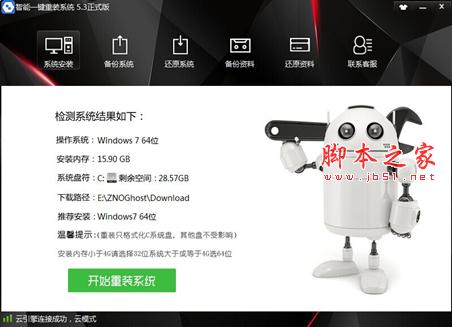
智能一键重装系统教程图一
选好系统后,点击该系统后面的“安装此系统”进入下载页面
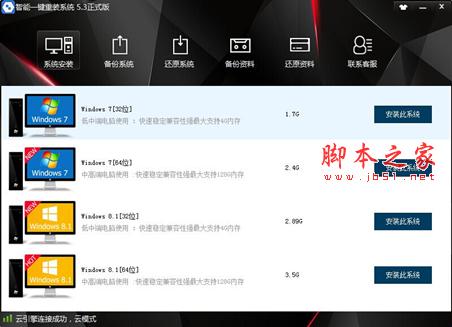
智能一键重装系统教程图二
进入下载页面后,就无需在管了,程序下载完毕后,会在10秒后重启,重启过程中会安装系统
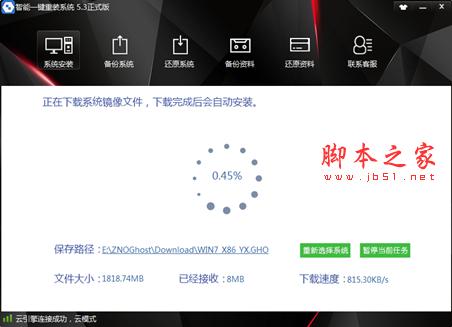
智能一键重装系统教程图三
如果程序在10秒后没有自动重启,请手动重启进行“全自动安装”
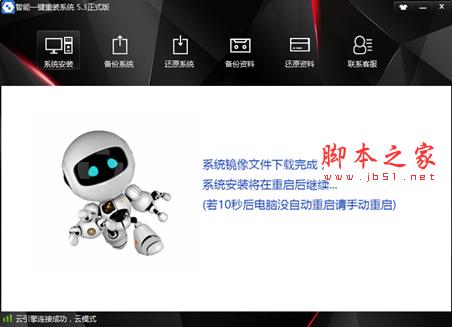
智能一键重装系统教程图四
重启后,进入安装页面,请不要自行选择,默认会选择一键重装。
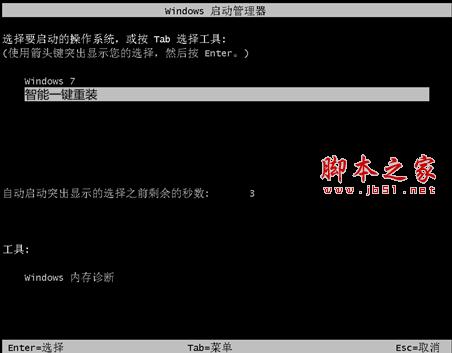
智能一键重装系统教程图五
点击“进入一键重装后,开始重装········。
进入全自动安装过程
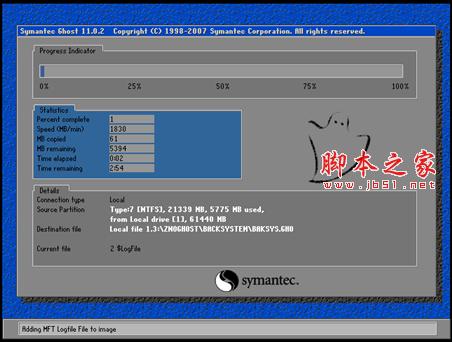
智能一键重装系统教程图六
系统会重新启动,接下来都不需要人工操作会全自动安装完成。
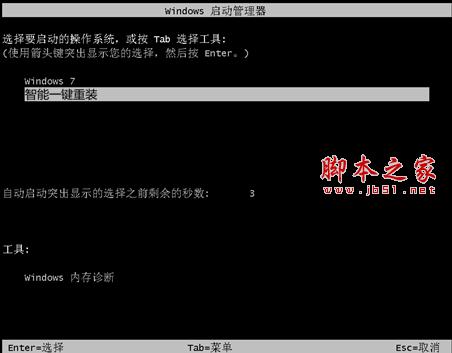
智能一键重装系统教程图七
系统安装成功

智能一键重装系统教程图八
上面的全部教程就是小编带来的智能一键重装系统教程了。对智能一键重装系统软件有兴趣的朋友可以按照小编的教程去下载这款软件。如果大家想了解更多关于系统或者在安装过程中遇到任何问题,都欢迎大家登录官方网站查阅相关资讯或教程!
猜您喜欢
- 详细教您华硕笔记本设置u盘启动方法..2018/10/20
- 笔记本游戏全屏,详细教您笔记本游戏不..2018/01/03
- 昂达主板u盘启动,详细教您昂达主板BIO..2018/10/15
- 华硕 驱动,详细教您华硕网卡驱动程序..2018/08/31
- 告诉你跳舞毯怎么连接电脑..2018/12/19
- 笔者教你电脑启动不了怎么办..2018/12/19
相关推荐
- U盘雨林木风Ghost xp系统安装图文教程.. 2017-05-12
- 连接网络打印机,详细教您如何使用网络.. 2018-06-21
- 硬盘安装win7 64位系统教程 2017-03-20
- 小编教你老毛桃U盘启动盘 2017-09-18
- 笔记本外接显卡,详细教您显卡外接方法.. 2018-08-12
- u盘写保护是什么原因 2016-10-28




 粤公网安备 44130202001059号
粤公网安备 44130202001059号